
Recursos utilizados
Paso 1
Abrimos la foto de su preferencia en photoshop, dirigimos Ajustes y escogemos Equilibrio de color.

Los valores que ustedes ven aquí ustedes miran que rojo intenso quiere para la foto. No nos fijamos en la foto sino solamente en el cabello de la persona.


Paso 3
Le daremos clic a la mascara de capay oprimimos las teclas Control + I para imvertir la mascara de capa.

Paso 4
Vamos a escoger la herramienta Pincel, esto lo vamos hacer es mostrar el color rojo que hicimos en el ajuste que hemos hecho, con el color negro ocultamos y con blanco mostramos.


Vamos a pasando el pincel por todo el cabello de la persona con el pincel con el color blanco como frontal.

Paso 6
Ahora lo que vamos hacer es pintar el raiz del cabello y tambien el cabello que sobre sale que es muy delgado, escogemos el pincel y le vamos la opacidad y el flujo y lo pasamos varias veces por esa parte.



Puede ver el resultado final a continuación. Espero que haya disfrutado de este tutorial.

Video

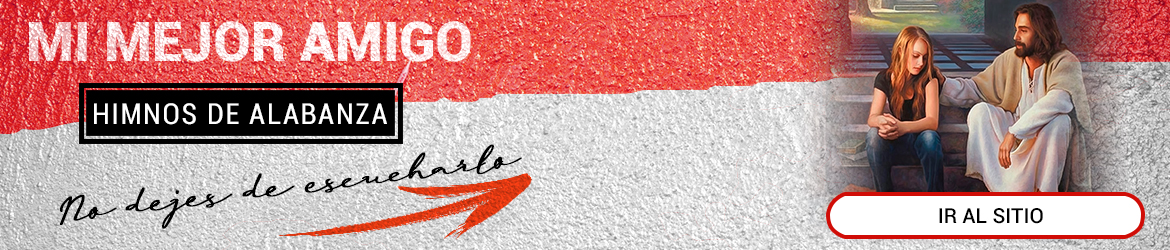






0 comentarios:
Publicar un comentario